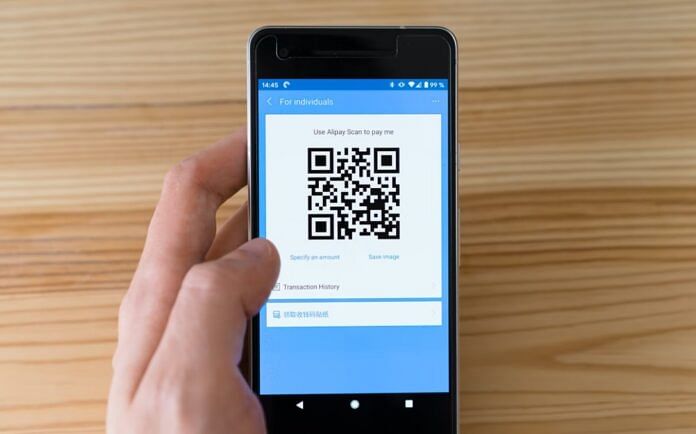TechDaily.id – Apakah kamu sudah tahu bagaimana cara scan kode QR di HP Android? Kamu perlu tahu metode ini agar bisa mendapatkan informasi dengan mudah di kode QR.
Secara teori, kode QR adalah cara sederhana untuk mengirim atau menerima informasi. Kode tersebut berisi link ke website atau aplikasi, informasi kontak, detail tiket, atau sejumlah hal lainnya.
Kamu cukup memindai kode QR dengan ponsel Android untuk mendapatkan data tersebut. Tapi, kode QR juga bukan hal yang harus ditemui secara sering.
Terkadang proses untuk memindai kode QR ini berbeda-beda di setiap ponsel. Namun pada akhirnya, apa pun ponsel Android yang kamu miliki – apakah itu Samsung terbaru atau OnePlus lama – sangat cepat dan mudah untuk memindai kode QR. Di bawah ini akan dijelaskan dengan tepat bagaimana kamu dapat membaca kode QR di ponsel.
Cara Scan Kode QR di HP Android
Scan Kode QR Menggunakan Kamera Smartphone
Banyak ponsel Android memungkinkan kamu memindai kode QR langsung dari aplikasi kamera. Dalam kebanyakan kasus, ini akan benar jika ponsel kamu menjalankan Android 9 atau lebih baru.
Perangkat lunak itu diluncurkan pada 2018, jadi sebagian besar handset terbaru akan menggunakan versi itu atau lebih baru. Untuk memindai kode QR dengan cara ini, cukup buka kamera dan arahkan ke kode QR selama beberapa detik – tidak perlu benar-benar mengambil foto.
Jika ponsel kamu dapat memindai kode QR dari aplikasi kamera, maka tautan akan muncul di layar. Mengetuknya akan membawa kamu ke konten kode (seperti situs web atau halaman Google Play Store).
Jika pada awalnya kamu tidak berhasil, coba letakkan kode QR di tengah bingkai dan pastikan itu terlihat jelas, dan telepon dipegang dengan stabil. Kamu juga harus memiliki koneksi data.
Perhatikan pada beberapa ponsel Samsung kamu juga harus mengaktifkan Bixby Vision di dalam kamera sebelum pemindaian kode QR berfungsi. Untuk melakukan ini, ketuk ikon Bixby Vision di sudut kiri atas aplikasi kamera.
Beberapa ponsel juga mengharuskan kamu untuk mengaktifkan pemindaian kode QR di layar pengaturan utamanya. Jadi, kamu mungkin harus melakukan penggalian. Jika kamu masih belum beruntung, kemungkinan aplikasi kamera asli ponsel kamu tidak dapat memindai kode QR.
Scan Kode QR Menggunakan Google Lens
Google Assistant juga dapat memindai kode QR menggunakan alat yang disebut Google Lens, selama ponsel kamu menjalankan Android 8 atau lebih tinggi.
Untuk mengaktifkan ini, cukup luncurkan Google Assistant (biasanya dengan mengatakan “Hai, Google”, atau tekan lama tombol beranda), lalu ketuk ikon Google Lens. Ini terlihat seperti lensa kamera.
Arahkan Google Lens ke kode QR selama satu atau dua detik dan itu akan menyorot kode dan menampilkan tautan ke isinya. Ketuk itu untuk menuju ke situs web atau lokasi lain yang tersembunyi di dalam kode.
Seperti halnya metode lain untuk memindai kode QR, kamu biasanya memerlukan koneksi internet agar dapat berfungsi.